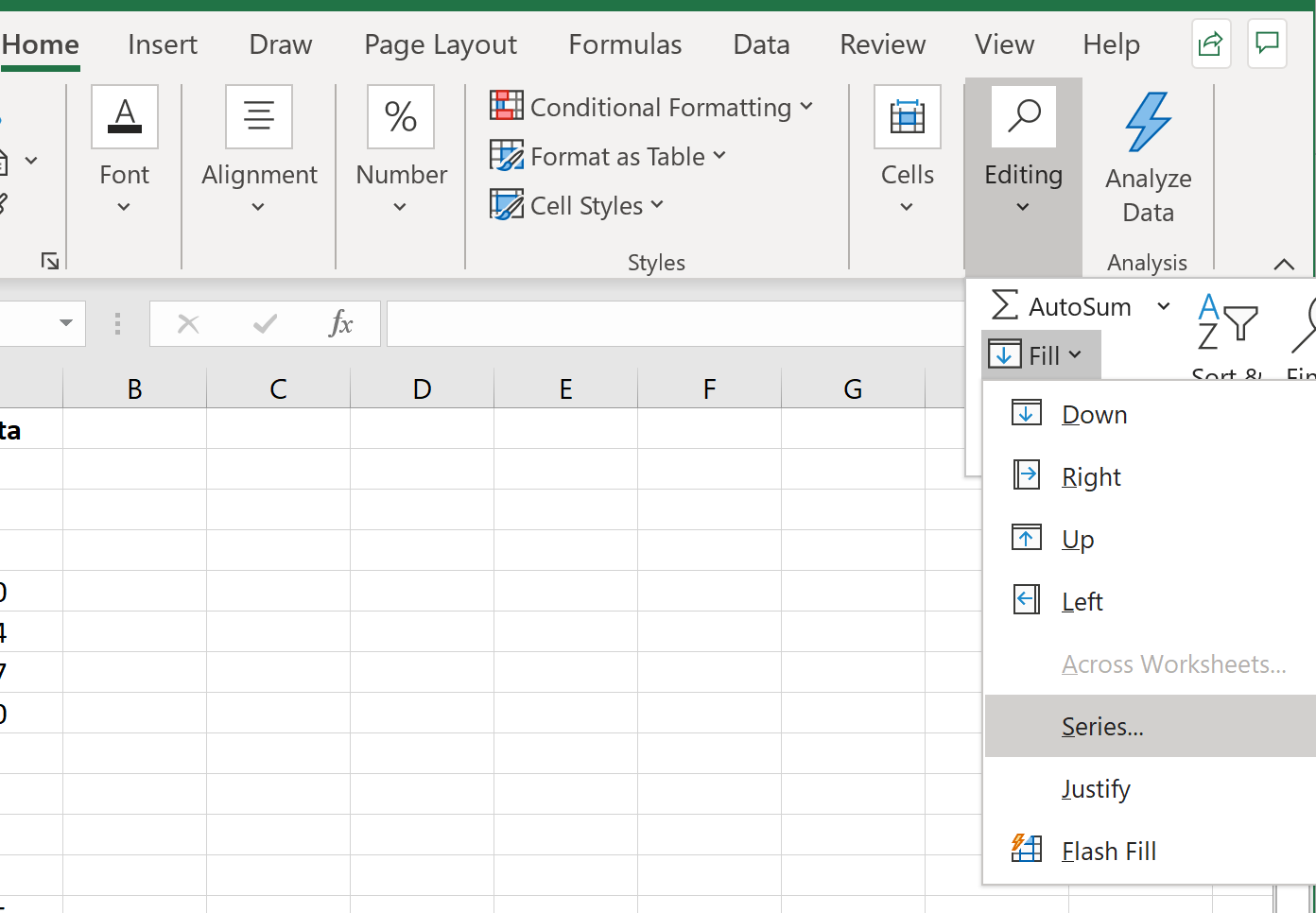Часто у вас может быть одно или несколько отсутствующих значений в ряду в Excel, которые вы хотели бы заполнить.
Самый простой способ заполнить пропущенные значения — использовать функцию « Заполнить серию» в разделе « Редактирование » на вкладке « Главная ».
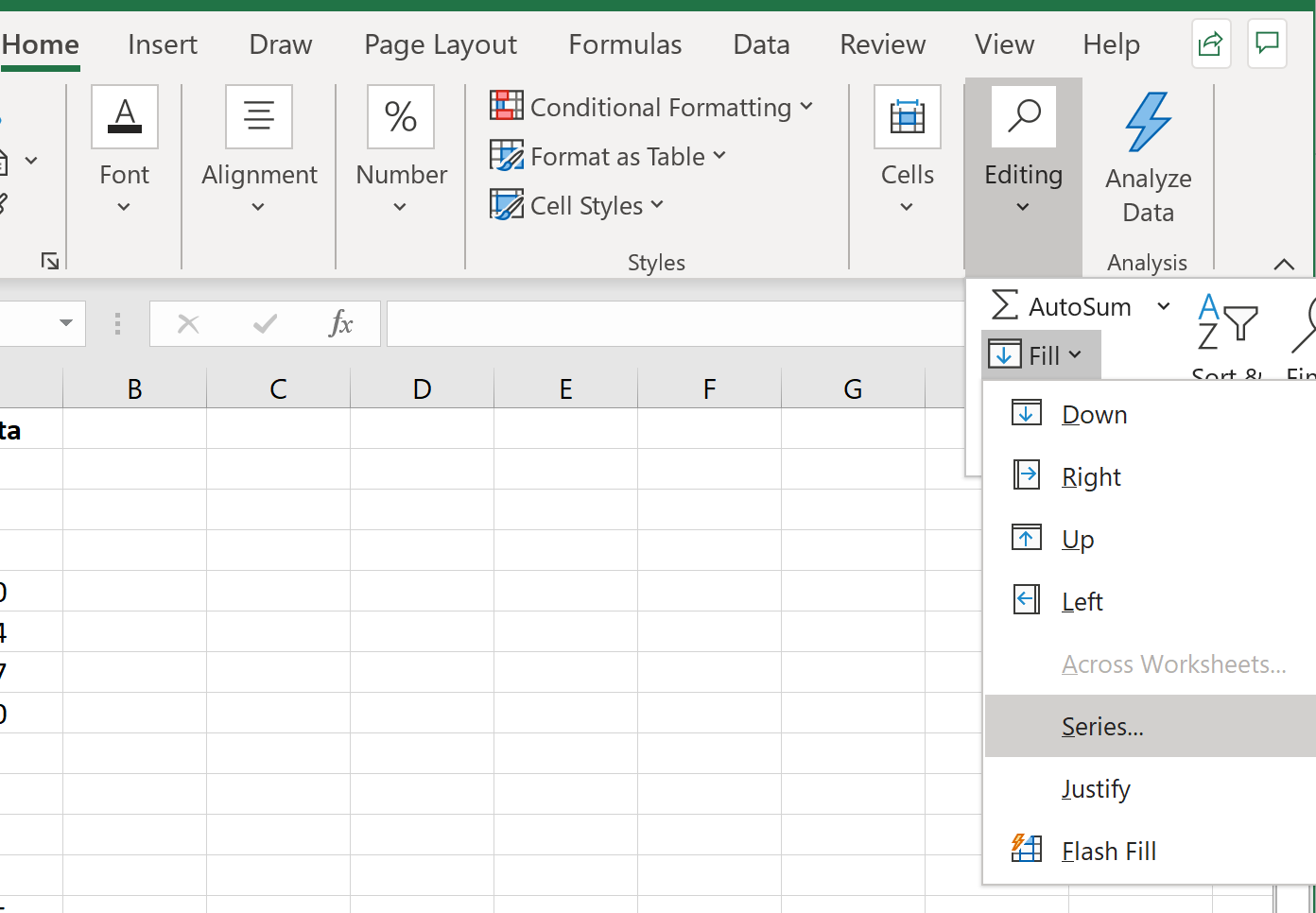
В этом руководстве представлены два примера практического использования этой функции.
Пример 1. Заполнение пропущенных значений для линейного тренда
Предположим, у нас есть следующий набор данных с несколькими отсутствующими значениями в Excel:
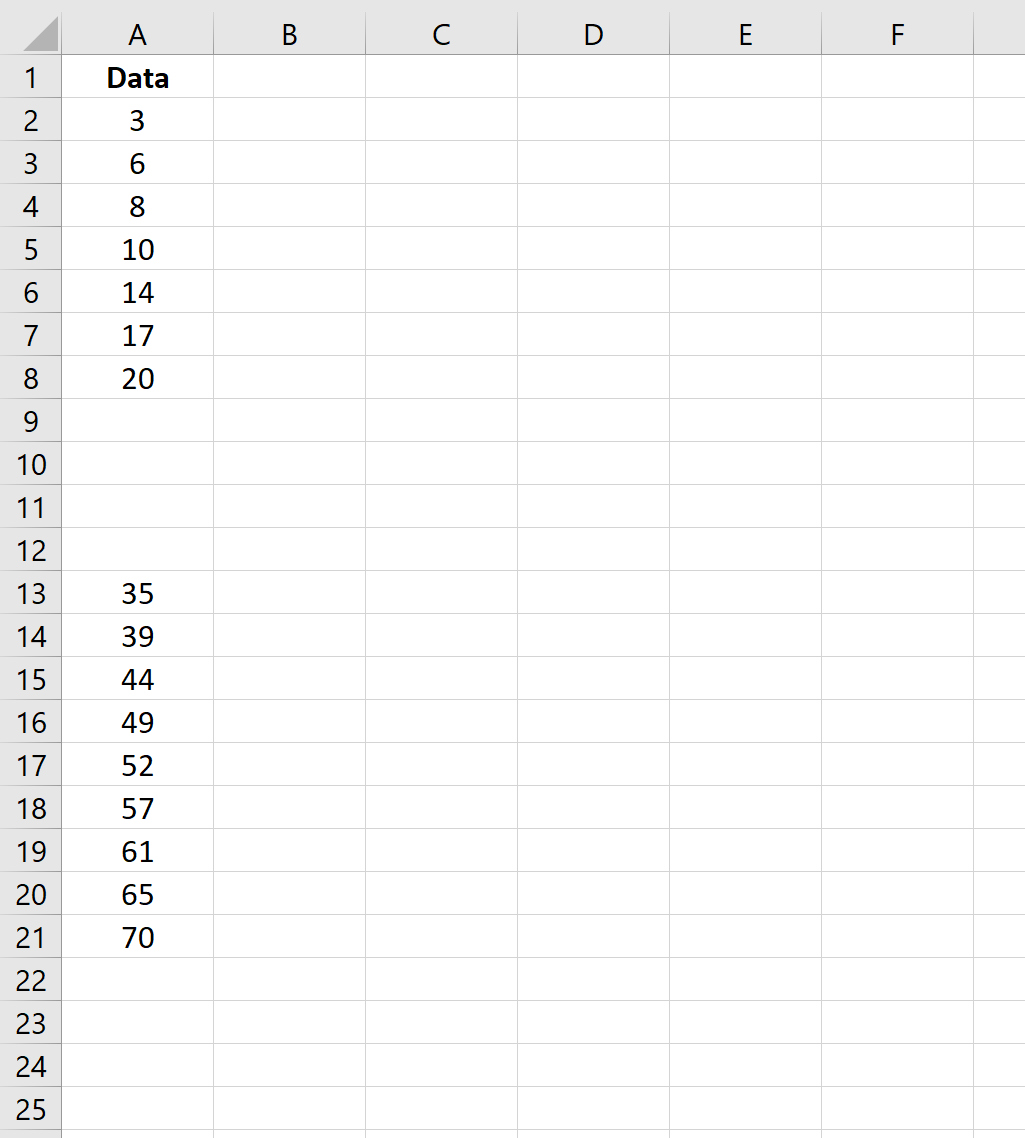
Если мы создадим быструю линейную диаграмму этих данных, мы увидим, что данные следуют линейному тренду:
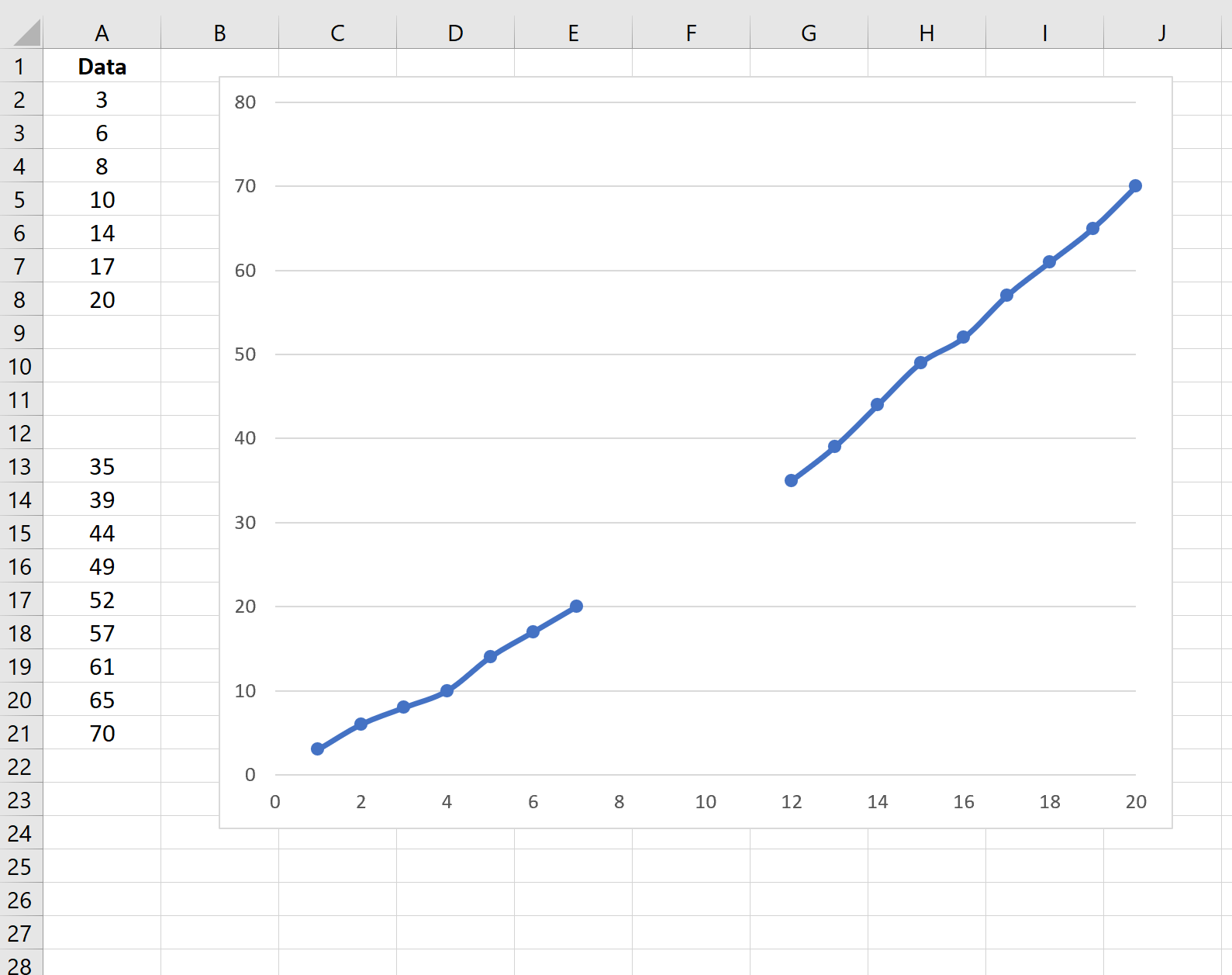
Чтобы заполнить пропущенные значения, мы можем выделить диапазон, начинающийся до и после пропущенных значений, затем нажать « Главная»> «Редактирование»> «Заливка»> «Серия» .
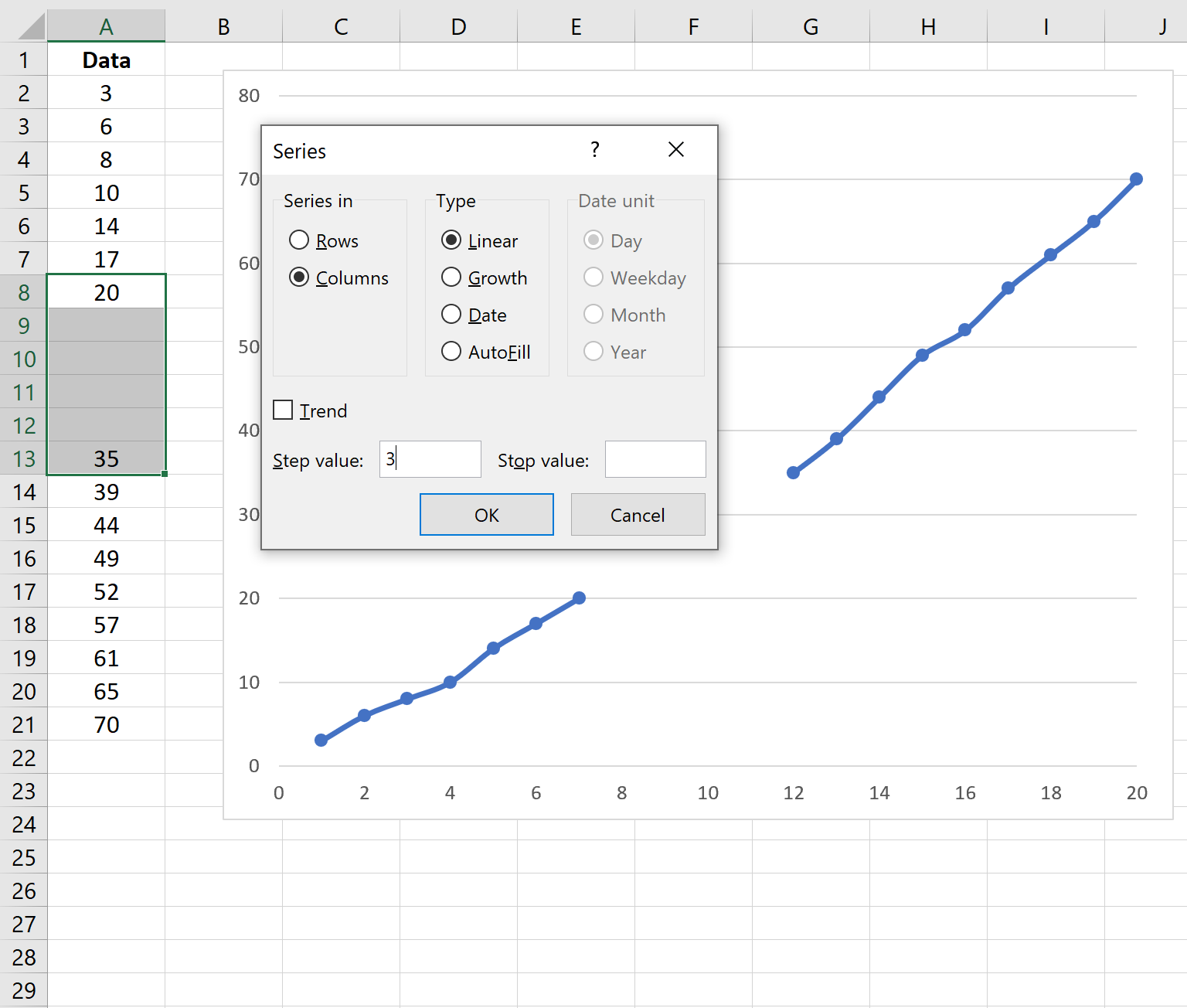
Если мы оставим Type как Linear , Excel будет использовать следующую формулу, чтобы определить, какое значение шага использовать для заполнения недостающих данных:
Шаг = (Конец – Начало) / (#Отсутствующие наблюдения + 1)
В этом примере он определяет значение шага следующим образом: (35-20) / (4+1) = 3 .
Как только мы нажимаем OK , Excel автоматически заполняет пропущенные значения, добавляя 3 к каждому последующему значению:
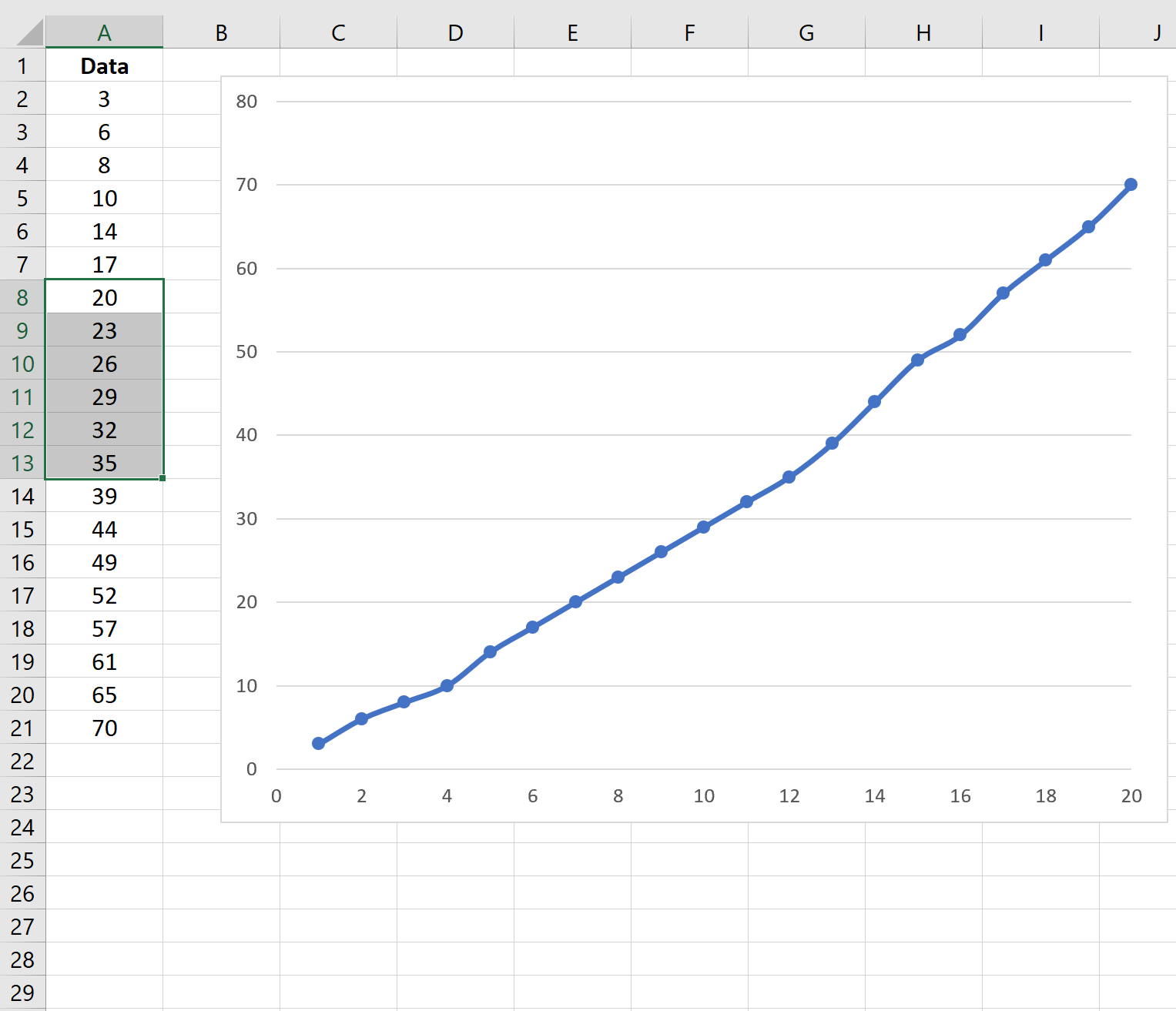
Пример 2. Заполнение пропущенных значений для тренда роста
Предположим, у нас есть следующий набор данных с несколькими отсутствующими значениями в Excel:
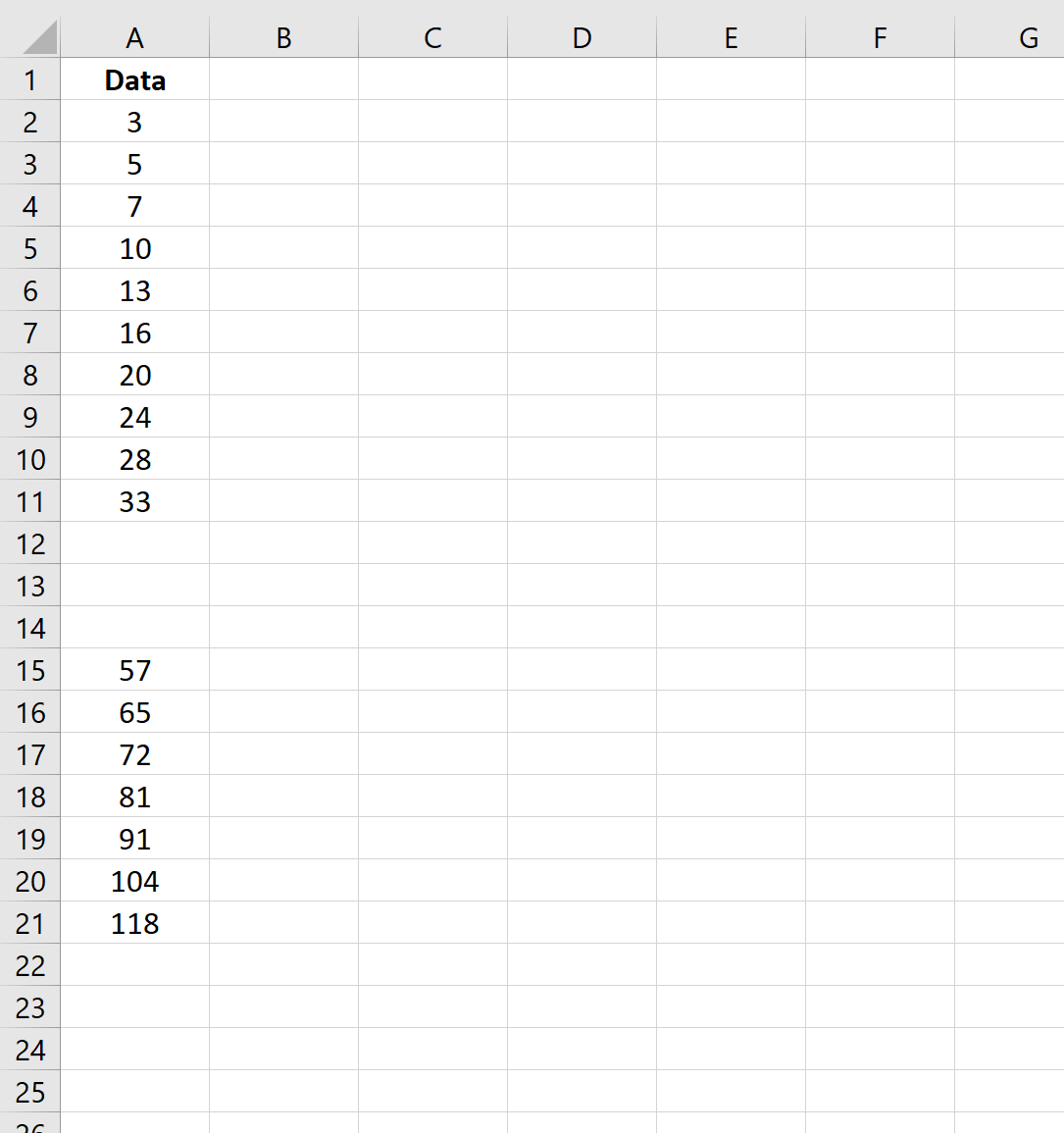
Если мы создадим быструю линейную диаграмму этих данных, мы увидим, что данные следуют экспоненциальному (или «ростовому») тренду:
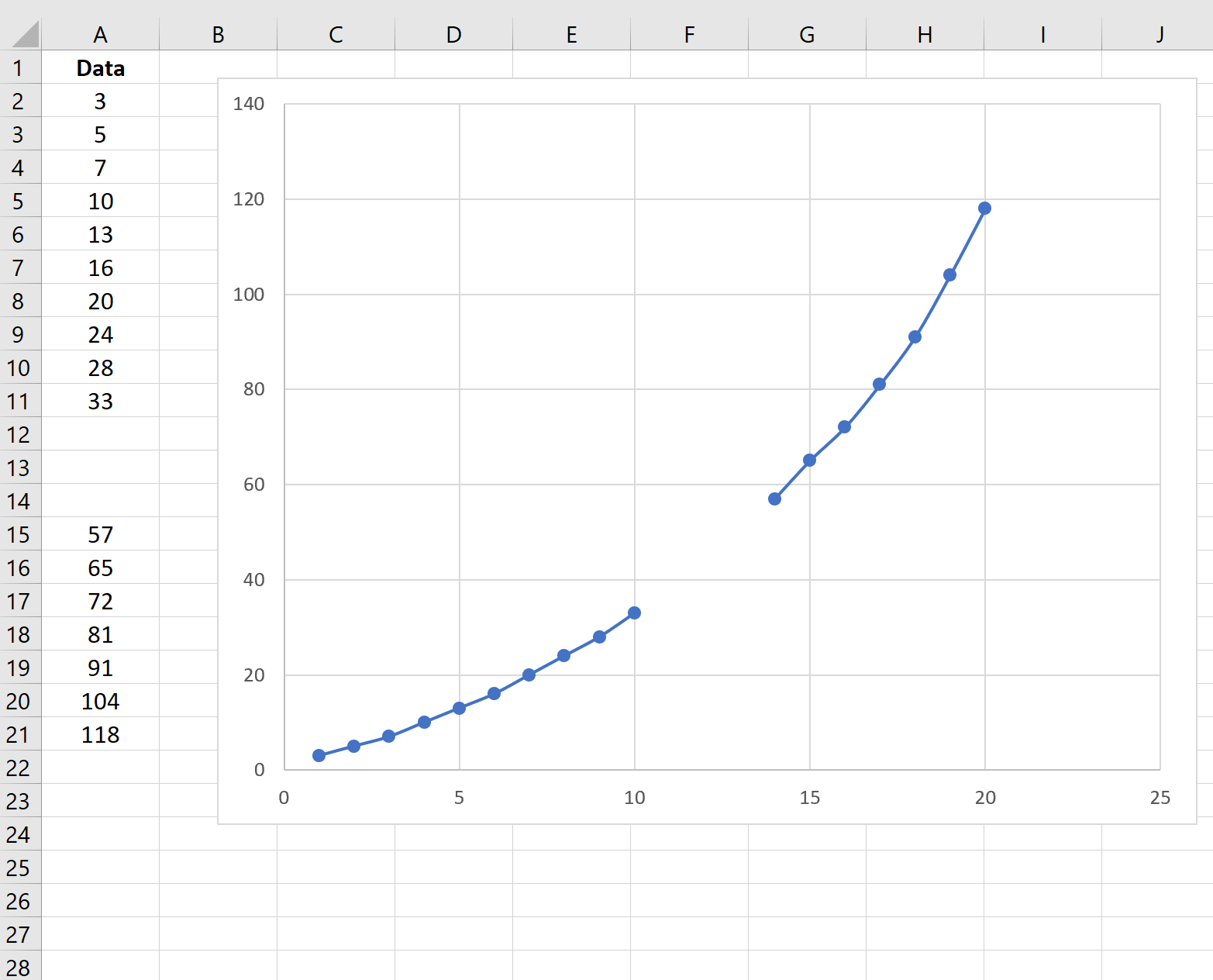
Чтобы заполнить пропущенные значения, мы можем выделить диапазон, начинающийся до и после пропущенных значений, затем нажать « Главная»> «Редактирование»> «Заливка»> «Серия» .
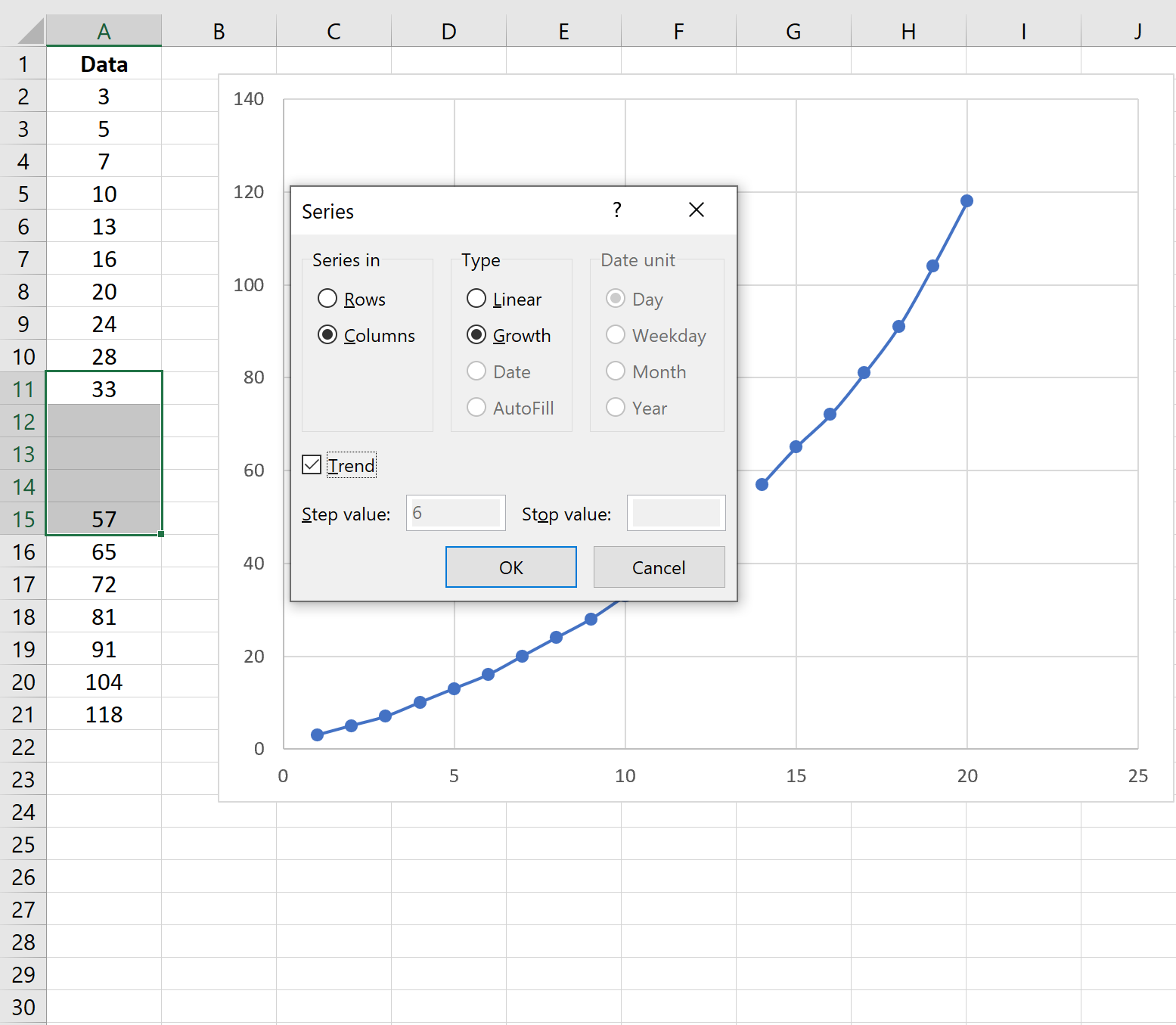
Если мы выберем Type as Growth и установим флажок рядом с Trend , Excel автоматически определит тенденцию роста в данных и заполнит пропущенные значения.
Как только мы нажмем OK , Excel заполнит недостающие значения:
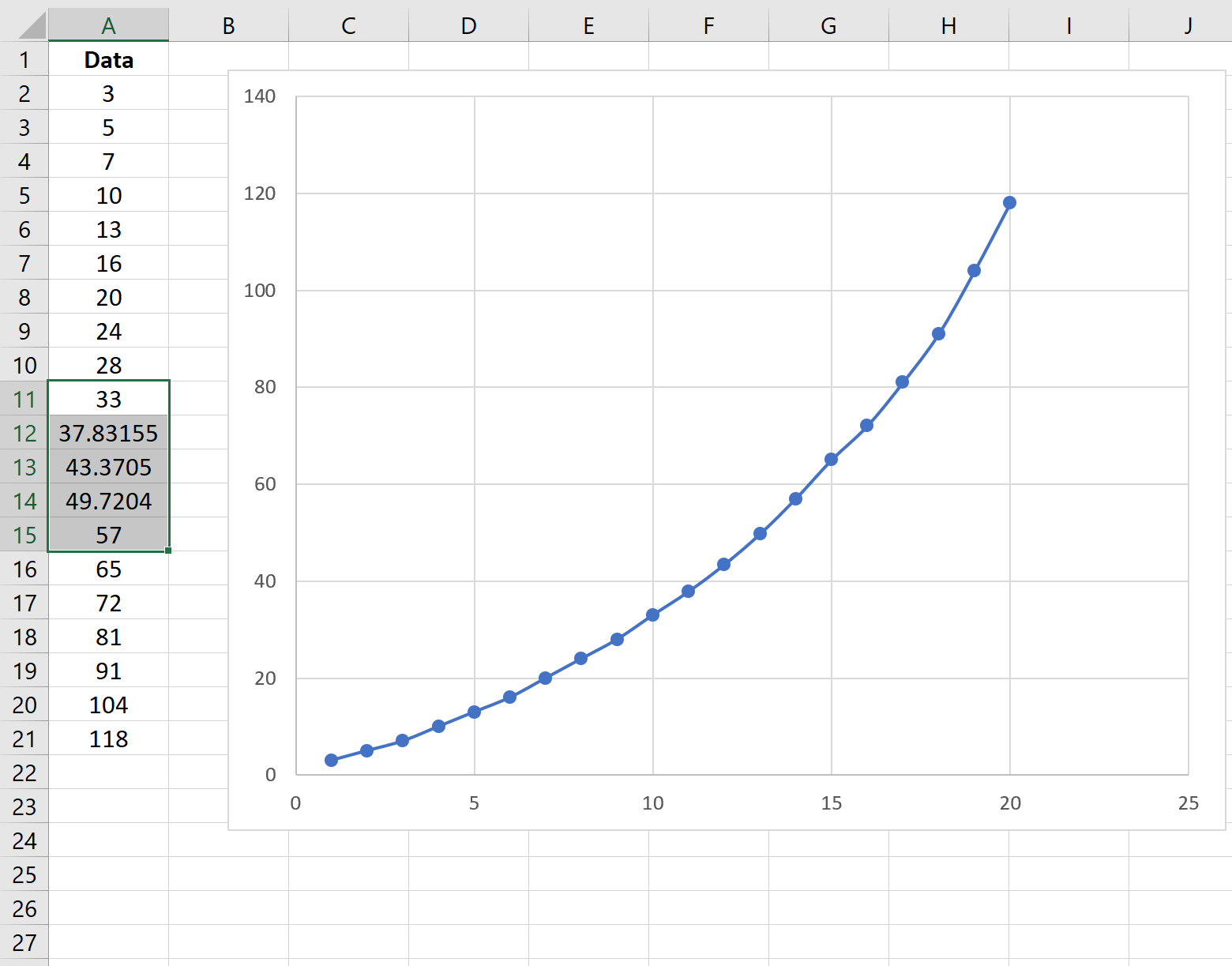
Из графика видно, что заполненные значения достаточно хорошо соответствуют общему тренду данных.
Вы можете найти больше учебников по Excel здесь .